
FIFA23(Windows PC版)で日本語環境がうまくいかない問題。いろいろ試した結果、前回(FIFA23にせめて英語実況をつける方法)見つけた日本語化の方法だと、UIの翻訳機能を利用しているだけで正確に日本語バージョンとなっていないみたい。正しくインストールするだけで、最初の画面で「日本語」が選べるようになりました。いろいろ設定をいじくるのではなく、単に再インストールすれば良いみたい。
フォントに違和感を感じる人(なんか文字が細い、中国語っぽいなど)は、再インストールか「修復」をした方が良い。
- 言語が「日本語」が選ばれているのを確認した後に Origin 側で「ゲームライブラリ」から右クリックして「修復」
- その後に起動すると、設定ロード画面が日本語になっています。なっていない場合は失敗です。
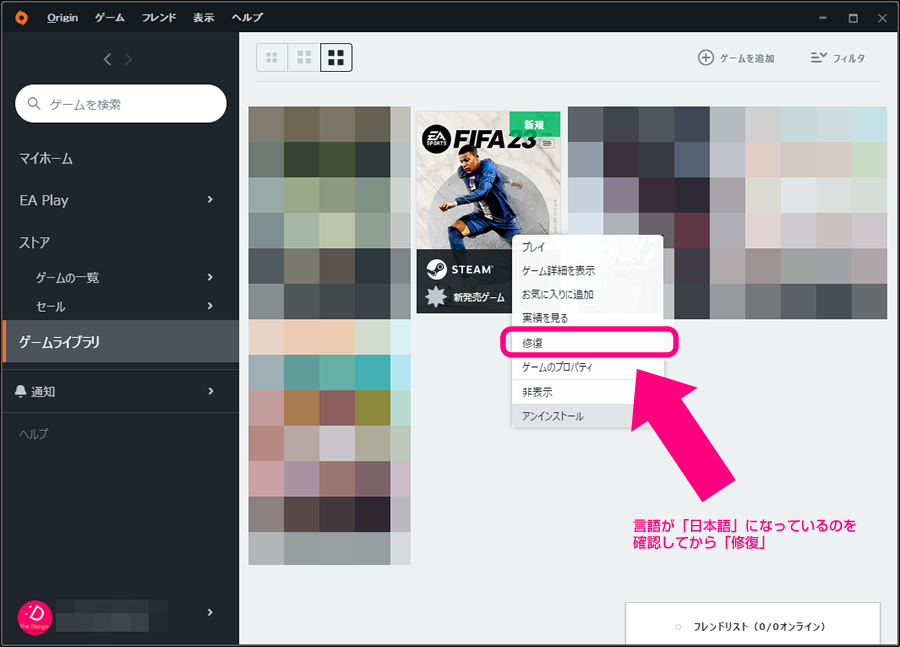
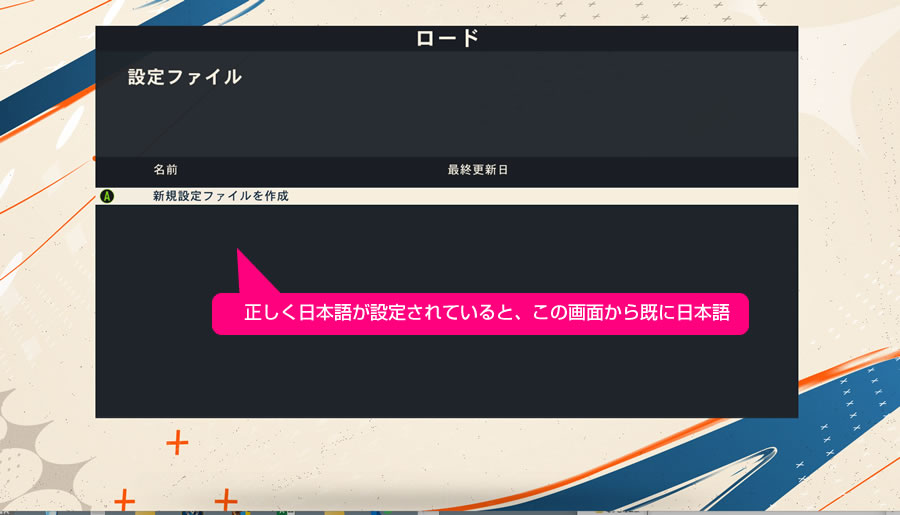
既に設定ファイルを作ってしまっている人は、コントローラの X ボタンでファイルを消すことができます。消してから新しい設定ファイルを作った場合、下の言語オプション画面が出てきます。

以降はゲーム内で言語の設定をする必要はありません。最初から全部日本語です。
違和感の無い日本語フォント(従来のFIFAシリーズの馴染みのあるフォント)になって安心。
これで、ゲーム中のフォントがおかしい問題も解決されます。一部の文字が細かったり、「発表」とかの「発」の文字が欠けて表示されないとかはフォントの問題なので修正できます。
なんか、STEAM版から配布されるゲームファイルに日本語環境が含まれていないのかロードできないバグがあるんじゃないかなぁと思っているので、どうもこの状態で自動で修正アップデートが入る状態を待った方が良さそうです。

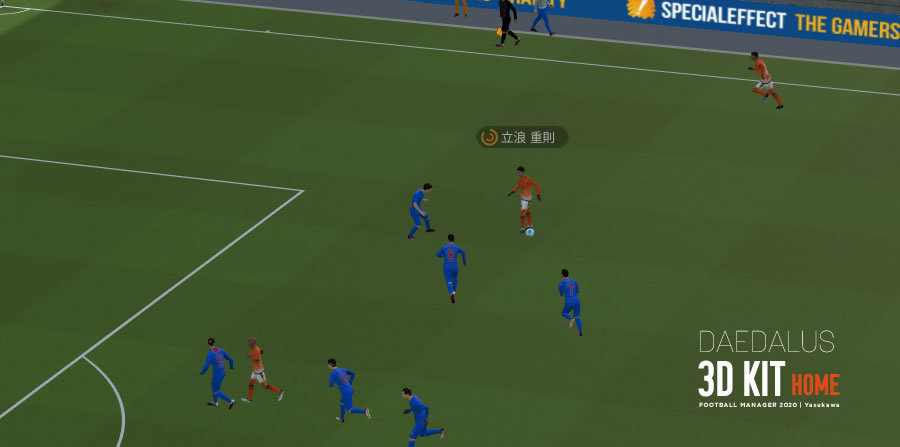

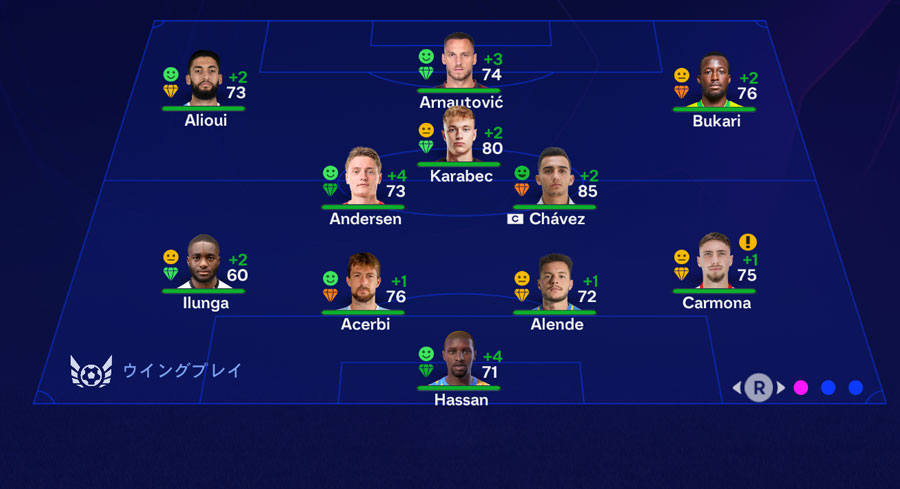
コメント
はじめまして
fifa23日本語化ですが修復、再インストどちらも日本語にはなってくれませんでした。
何回もやり直さないといけないのでしょうか?
下記を試してみてください。どっちかの方法でうまくいくといいのですが。
1. アンインストールした後に再起動
2. FIFA23 と Origin のアイコンを右クリックで「管理者として実行」で立ち上げてから再インストール